qq怎么在手机桌面上隐藏起来华为 华为手机如何在桌面隐藏应用图标
日期: 来源:冰糖安卓网
在日常使用手机的过程中,我们有时候会希望将一些不常用的应用隐藏起来,以便更快地找到常用的应用,对于华为手机用户来说,隐藏应用图标并不是一件困难的事情。通过简单的操作,我们可以将不想在桌面上显示的应用图标隐藏起来,让桌面更加整洁。接下来我们就来看看华为手机如何在桌面上隐藏应用图标。
华为手机如何在桌面隐藏应用图标
具体方法:
1.打开华为手机,进入它的桌面,桌面上有很多图标;
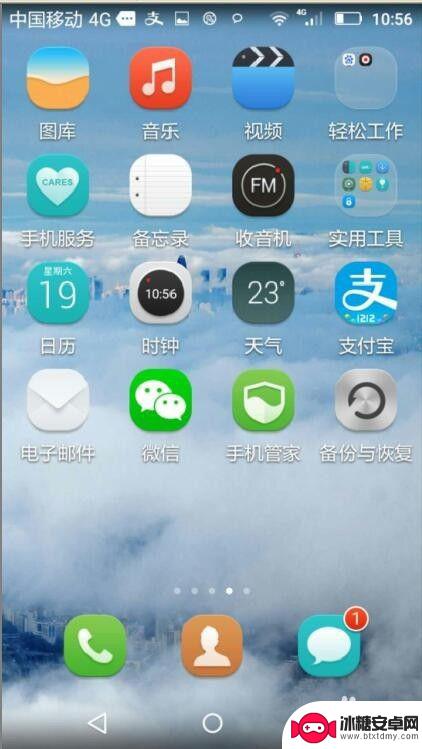
2.用两个手指由内向外沿着如图中所示的矩形对角线的方向滑动,沿另外一条对角线也可以;
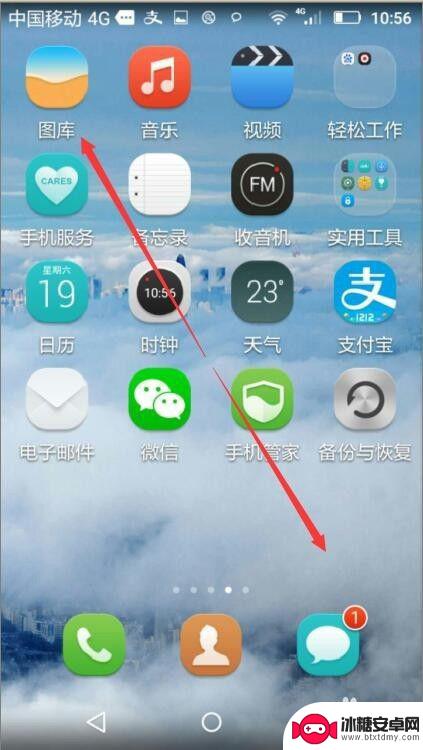
3.出现已隐藏的应用,目前是空的;
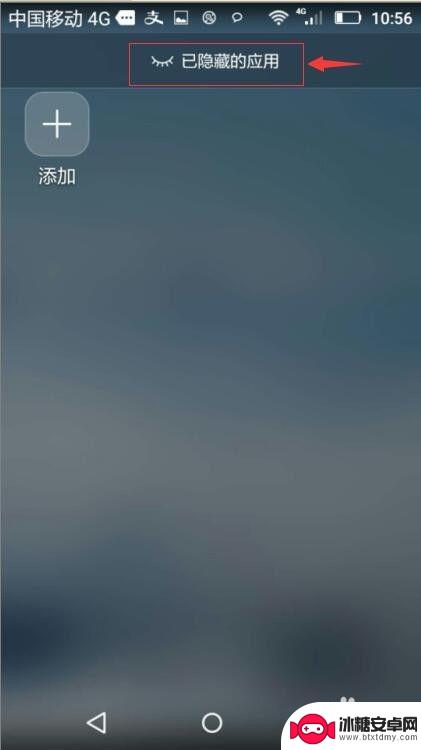
4.点添加按钮;
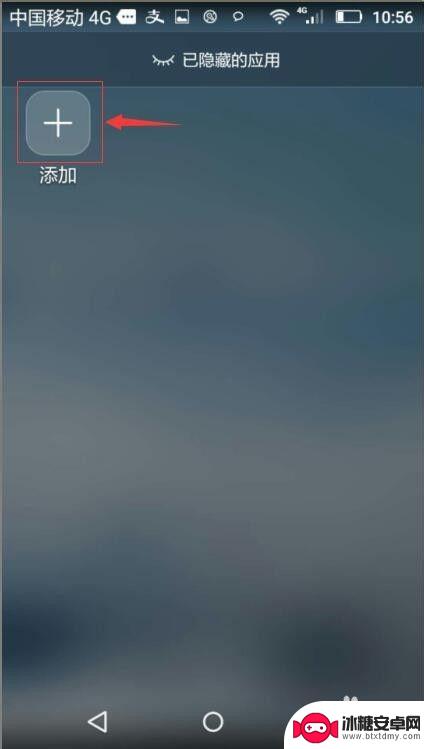
5.目前37个桌面图标,隐藏图标为0,我们点一下想隐藏的图标;
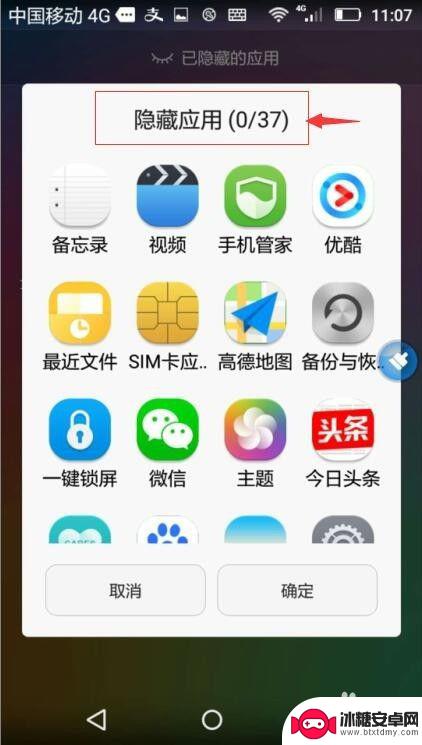
6.目前选中了5个图标,它们的前面被打上了勾,我们按一下确定;
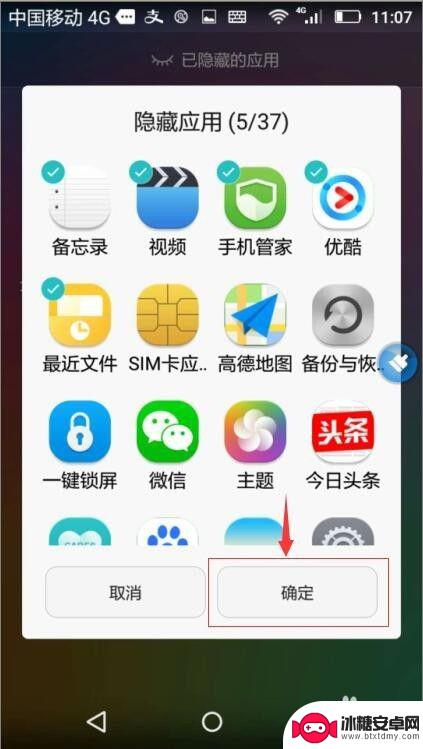
7.刚才选中的5个图标就成功地被隐藏了。
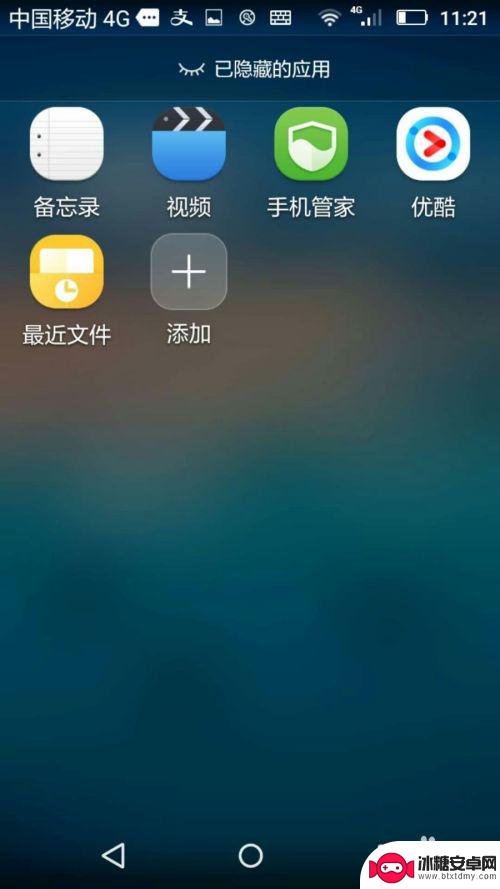
以上是如何在手机桌面上隐藏华为QQ的全部内容,如果您也遇到同样的情况,请参考本文的方法进行处理,希望能对您有所帮助。












